- Część 1. Prześlij Androida na Windows 10 za pomocą funkcji screencastingu
- Część 2. Przesyłaj Androida na Windows 10 za pomocą FoneLab Phone Mirror
- Część 3. Prześlij Androida na Windows 10 za pomocą narzędzia online
- Część 4. Często zadawane pytania dotyczące przesyłania Androida do systemu Windows 10
 Zrób teraz kopię lustrzaną swojego telefonu
Zrób teraz kopię lustrzaną swojego telefonu
Z łatwością wykonaj kopię lustrzaną telefonu na komputerze.
- Jak złożyć kopię lustrzaną iPhone'a na PC
- Przesyłaj Androida do Windowsa
- Kopiuj iPhone'a do systemu Windows
- Samsung Screen Mirror nie działa
- Aplikacja Mirror na iPhone'a
- Aplikacja lustrzana na Androida
- Użyj AirServera
- Kopiuj iPhone'a do komputera
- Przesyłaj z telefonu na komputer
- Lustro ekranu iPhone'a nie działa
- Odbij iPada na PC
- Lustro iPhone'a do laptopa
Przesyłaj Androida na Windows 10: 3 najlepsze i łatwe metody
 Zaktualizowane przez Lisa Ou / 09 maja 2023 09:15
Zaktualizowane przez Lisa Ou / 09 maja 2023 09:15Korzystanie z telefonu z Androidem jest znacznie wygodniejsze. Możesz go zabrać wszędzie. Co jeśli chcesz oglądać filmy ze znajomymi i rodziną na komputerze z większym ekranem? Możesz przesyłać ekran Androida na swój komputer, na przykład Windows 10.
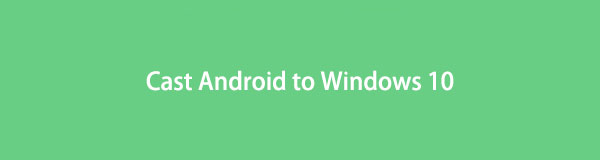
Gdy przesyłasz telefon z Androidem na komputer, ma on wiele zalet, nie tylko do oglądania filmów. Możesz go również używać do prezentacji, nagrywania na większym ekranie i nie tylko. Ten post pokaże Ci 3 sposoby przesyłania telefonu z Androidem do systemu Windows 10. Aby uzyskać więcej informacji, przewiń w dół poniżej.

Lista przewodników
- Część 1. Prześlij Androida na Windows 10 za pomocą funkcji screencastingu
- Część 2. Przesyłaj Androida na Windows 10 za pomocą FoneLab Phone Mirror
- Część 3. Prześlij Androida na Windows 10 za pomocą narzędzia online
- Część 4. Często zadawane pytania dotyczące przesyłania Androida do systemu Windows 10
Część 1. Prześlij Androida na Windows 10 za pomocą funkcji screencastingu
Windows 10 ma funkcję, która może bezpośrednio przesyłać Androida na jego ekran. Twój komputer musi go obsługiwać lub być z nim zgodny, czyli z funkcją Miracast. Twój telefon potrzebuje również wbudowanego narzędzia do screencastingu. Poza tym będziesz potrzebować komputera ze zaktualizowanym systemem Windows 10 lub nowszym.

Dzięki FoneLab Phone Mirror skutecznie wykonasz kopię lustrzaną iPhone'a lub Androida na komputerze.
- Umożliwia tworzenie kopii lustrzanej ekranu iPhone'a lub Androida na komputerze PC.
- Połącz swoje urządzenia przez Wi-Fi, kod QR, kod PIN lub kabel USB.
- Z łatwością rób zrzuty ekranu i nagrywaj czynności na ekranie.
Ta technika przynosi korzyści, jeśli zabraknie Ci miejsca, ale chcesz oglądać programy telewizyjne, filmy lub coś innego na telefonie z Androidem bez pobierania aplikacji. Ale proces ten będzie trudny, jeśli nie znasz się na komputerach. Nie martw się. Ten post cię wspiera i poprowadzi cię. Poniżej znajdują się szczegółowe kroki.
Krok 1Otwórz komputer z systemem Windows 10. Znajdź ikonę powiadomienia w prawym dolnym rogu. Po tym zobaczysz tzw Zawalić się Sekcja. Proszę kliknąć Skontaktuj się icon.
Krok 2Zobaczysz komputer, który możesz rzucić na swój. Nie zobaczysz jeszcze swojego telefonu z Androidem. Proszę wybrać Wyświetlanie na tym komputerze przycisk na dole.
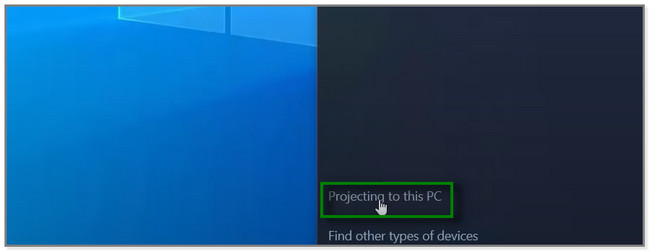
Krok 3Na ekranie pojawi się nowe okno. W przypadku pierwszej opcji wybierz opcję Dostępne wszędzie przycisk. Pod nim wybierz Za każdym razem, gdy wymagane jest połączenie przycisk. Podłącz telefon z Androidem kablem USB.
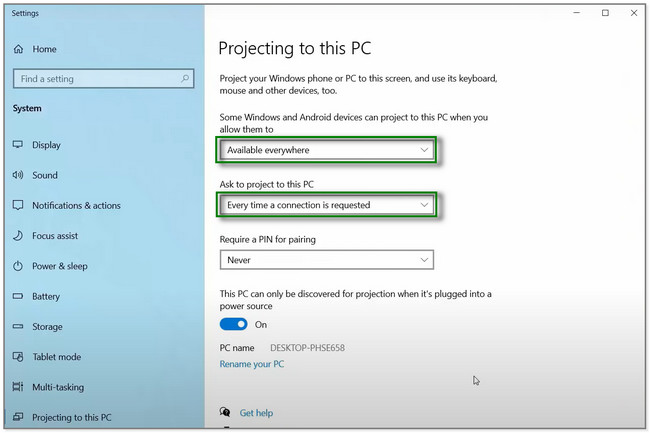
Krok 4Na telefonie z systemem Android dotknij narzędzia Screencasting na pasku powiadomień. Następnie telefon wyszuka komputer, za pomocą którego może przesyłać. Później wybierz nazwę używanego komputera. Po zakończeniu procesu zobaczysz swój ekran na komputerze.
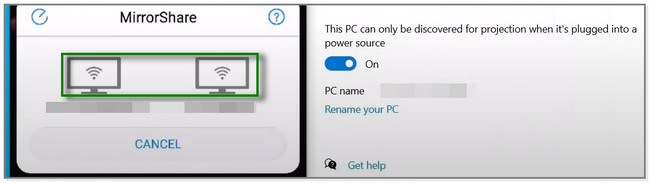
Nie wszystkie telefony z Androidem mają narzędzie lub funkcję do przesyłania ekranu. Możesz użyć narzędzia innej firmy, jeśli Twój telefon go nie ma. Może przesłać telefon z Androidem do systemu Windows 10 za pomocą kilku kliknięć. Przewiń w dół, aby go odkryć.

Dzięki FoneLab Phone Mirror skutecznie wykonasz kopię lustrzaną iPhone'a lub Androida na komputerze.
- Umożliwia tworzenie kopii lustrzanej ekranu iPhone'a lub Androida na komputerze PC.
- Połącz swoje urządzenia przez Wi-Fi, kod QR, kod PIN lub kabel USB.
- Z łatwością rób zrzuty ekranu i nagrywaj czynności na ekranie.
Część 2. Przesyłaj Androida na Windows 10 za pomocą FoneLab Phone Mirror
Lustro telefonu FoneLab pozwala na tworzenie kopii lustrzanych Androida na Windows 10. Oferuje również 4 różne opcje łączenia. Zawiera kod QR, kabel USB, Wi-Fi i kod PIN. Po przeczytaniu tego wpisu poznasz ich funkcje. Ponadto to oprogramowanie umożliwia robienie zrzutów ekranu i nagrywanie działań na ekranie. Ponadto obsługuje niezliczone urządzenia, takie jak iPhone, iPad, Samsung, Huawei i OnePlus.
Co więcej, może rozwinąć lub pokazać cały lub połowę ekranu telefonu na komputerze. Czy chcesz Lustro telefonu FoneLab przesłać telefon z Androidem do systemu Windows 10? Poniżej znajdują się kroki.
Krok 1Kliknij przycisk Pobierz bezpłatnie, aby pobrać FoneLab Phone Mirror na swój komputer. Następnie kliknij pobrany plik i skonfiguruj go. Postępuj zgodnie z instrukcjami wyświetlanymi na ekranie, aby to zrobić. Później kliknij przycisk Instaluj i uruchom narzędzie.
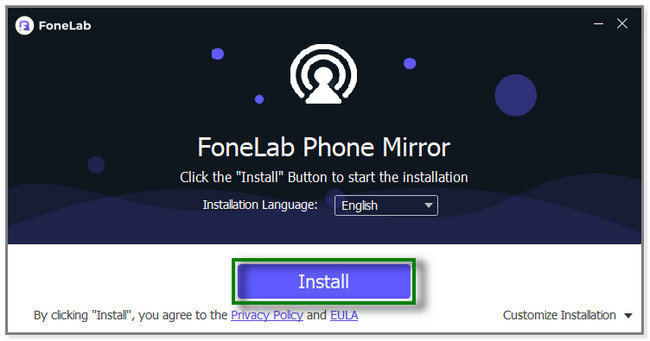
Krok 2Narzędzie pokaże obsługiwane telefony, które przesyła. Zobaczysz funkcje iOS Mirror i Android Mirror. Spośród nich wybierz Lustro Androida sekcja po prawej stronie.
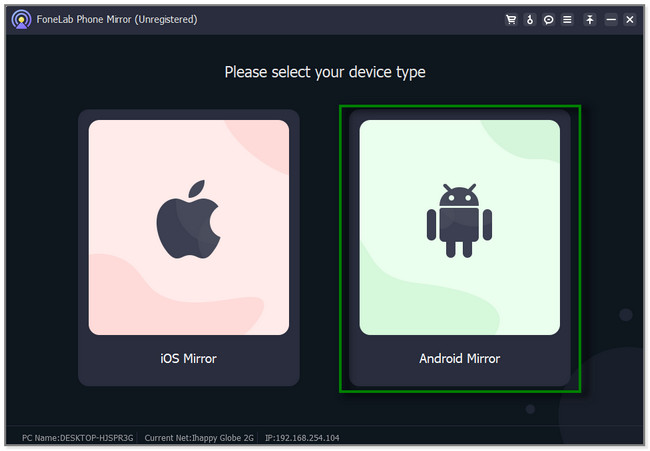
Krok 3Pobierz aplikację FoneLab Mirror ze swojego sklepu Google Play. Następnie podłącz telefon do tej samej sieci WLAN na swoim komputerze. Później masz 4 opcje, w jaki sposób chcesz przesłać swój telefon z Androidem do oprogramowania. Możesz wybrać Połączenie USB, Wykryj, PIN i Kod QR.
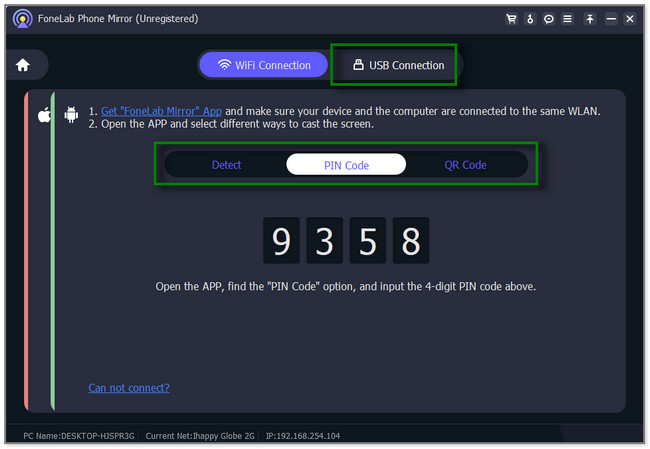
Krok 4Po podłączeniu telefonu do komputera zobaczysz jego ekran na monitorze. Po prawej stronie możesz użyć trybu okna, który ci się podoba. Oprogramowanie pokaże również interakcję mobilną i działanie na komputerze PC / klawisze skrótów, których możesz użyć. Możesz także nagrać lub zrobić zrzut ekranu ekranu telefonu z Androidem. Aby to zrobić, kliknij ikonę Nagrywanie lub Kamera. Rozwiń ekran, klikając przycisk Rozszerzać ikonę w prawym dolnym rogu narzędzia.
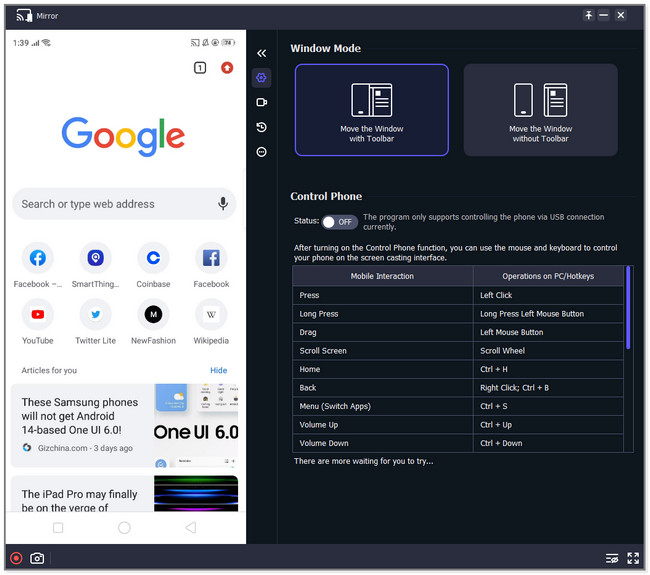

Dzięki FoneLab Phone Mirror skutecznie wykonasz kopię lustrzaną iPhone'a lub Androida na komputerze.
- Umożliwia tworzenie kopii lustrzanej ekranu iPhone'a lub Androida na komputerze PC.
- Połącz swoje urządzenia przez Wi-Fi, kod QR, kod PIN lub kabel USB.
- Z łatwością rób zrzuty ekranu i nagrywaj czynności na ekranie.
Część 3. Prześlij Androida na Windows 10 za pomocą narzędzia online
Wondershare Dr.Fone Online Screen Mirror może pomóc w przesłaniu Twojego Androida do Windows 10 online. Pozwala na podłączenie telefonów komórkowych, zarówno Android jak i iPhone. Możesz grać w gry i przesyłać je na komputerze bez opóźnień.
Ale połączenie telefonu z Androidem z narzędziem online podczas tego procesu nie jest łatwe. Jego aplikacja będzie Cię rozłączać, nawet jeśli już zeskanowałeś kod QR. Spędzisz i zmarnujesz na to dużo czasu. Poza tym niektóre reklamy wciąż pojawiają się na twoim komputerze. Czy chcesz skorzystać z tego narzędzia online? Kontynuuj poniżej.
Krok 1Przejdź do oficjalnej strony Wondershare Dr.Fone Air. Proszę kliknąć Wypróbuj za darmo przycisk. Następnie ekran przekieruje Cię do nowej strony internetowej. Ładuje się przez kilka minut. Zależy to również od szybkości łącza internetowego.
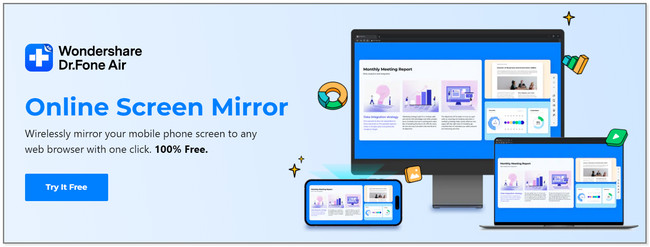
Krok 2Zobaczysz interfejs i inne narzędzia platformy. Proszę kliknąć Plus przycisk w prawym górnym rogu. Później na ekranie pojawi się kod QR. Musisz pobrać aplikację Dr.Fone Link ze sklepu Google Play. Następnie dotknij przycisku Zezwalaj, aby umożliwić narzędziu online dostęp do telefonu.
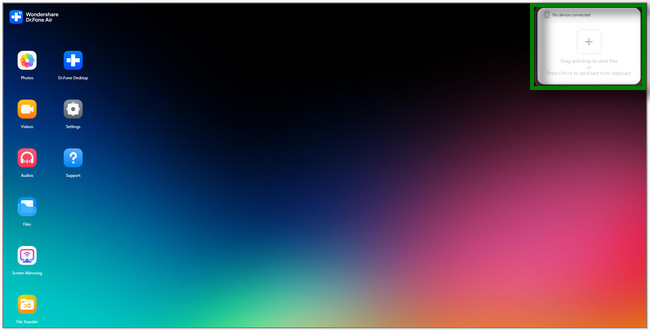
Krok 3Na telefonie z Androidem dotknij ikony Skanuj u góry ekranu. Później zeskanuj kod QR na ekranie komputera. Kliknij Ekran Mirroring ikona na platformie. Zobaczysz teraz ekran swojego telefonu na komputerze.

Dzięki FoneLab Phone Mirror skutecznie wykonasz kopię lustrzaną iPhone'a lub Androida na komputerze.
- Umożliwia tworzenie kopii lustrzanej ekranu iPhone'a lub Androida na komputerze PC.
- Połącz swoje urządzenia przez Wi-Fi, kod QR, kod PIN lub kabel USB.
- Z łatwością rób zrzuty ekranu i nagrywaj czynności na ekranie.
Część 4. Często zadawane pytania dotyczące przesyłania Androida do systemu Windows 10
1. Dlaczego komputer nie obsługuje technologii Miracast?
Możesz napotkać To urządzenie nie obsługuje odbierania Miracast błąd na komputerze, ponieważ sterowniki GPU komputera są nieaktualne. Poza tym bez Wi-Fi Miracast nie będzie działać. Proszę sprawdzić swoje połączenie z internetem.
2. Czy Miracast jest tylko na Androida?
Tak. Miracast jest kompatybilny tylko z telefonami z systemem Android i komputerami z systemem Windows. Jeśli używasz Maca, iPhone'a i innych urządzeń Apple, nie masz szansy z niego skorzystać. Mają różne narzędzia do screencastingu, takie jak AirPlay.
Ten post pokazuje 3 różne metody przesyłania telefonów z systemem Android do systemu Windows 10. Lustro telefonu FoneLab jest najskuteczniejszym i najłatwiejszym w użyciu spośród nich wszystkich. Może przesłać telefon do komputera za pomocą zaledwie kilku kliknięć. A telefon możesz podłączyć przez USB lub bezprzewodowo. Pobierz teraz!

Dzięki FoneLab Phone Mirror skutecznie wykonasz kopię lustrzaną iPhone'a lub Androida na komputerze.
- Umożliwia tworzenie kopii lustrzanej ekranu iPhone'a lub Androida na komputerze PC.
- Połącz swoje urządzenia przez Wi-Fi, kod QR, kod PIN lub kabel USB.
- Z łatwością rób zrzuty ekranu i nagrywaj czynności na ekranie.
